Durch das Beschneiden eines Bildes in PDF können Sie den Inhalt abschneiden und sensible oder unerwünschte Informationen aus dem Bild entfernen. Dies kann vor oder nach der Extraktion des Bildes aus der PDF-Datei geschehen.
Es gibt einige einfache Möglichkeiten, ein Bild in einer PDF-Datei zu beschneiden, entweder direkt im PDF-Viewer oder mit Hilfe eines Online-Tools.
Dies ist mehr als praktisch, wenn es um PDF-Dokumente mit unregelmäßigen Seitengrößen und unnötigen Informationen geht. Wir zeigen Ihnen eine Schritt-für-Schritt-Anleitung zur Verwendung eines Tools, das keine Anwendung eines Drittanbieters benötigt. Dieses Tool ist online verfügbar, und Sie können mit der kostenlosen Version alles tun und mit der kostenpflichtigen Version sogar noch mehr.
Leichtes Zuschneiden von Bildern in PDF
Im Folgenden sehen Sie, wie Sie Bilder in PDFs zuschneiden können, unabhängig davon, ob Sie sich dafür entscheiden, die Bilder in einem oder mehreren PDFs mit dem PDF Agile-Werkzeug zu beschneiden. Da es sich um eine Website handelt, können Sie sie auf jedem Gerät problemlos nutzen. Alles, was Sie tun müssen, ist, das PDF-Dokument in Bilder umzuwandeln und es aufzuteilen, so dass Sie die benötigten Dateien auswählen und zuschneiden können.
PDF Agile ist ein kostenloses Programm, das Sie bei der Arbeit mit PDF-Dateien unterstützt. Mit diesem Tool können Sie Ihre PDF-Datei bearbeiten, komprimieren, sichern und sogar erstellen. Es funktioniert ähnlich wie ein Textverarbeitungsprogramm und ermöglicht es Ihnen, Spalten, Absätze und Seiten zu überschreiben. Außerdem können Sie die Schriftgröße auf eine ansprechendere und besser lesbare Größe ändern.
Mit diesem kostenlosen Tool können Sie Bilder in PDF-Dateienproblemlos zuschneiden. Sie können Unregelmäßigkeiten entfernen, Wasserzeichen zu dieser Datei hinzufügen und sie online oder in einem privaten Ordner auf Ihrem Gerät speichern. Der Vorteil dieses Tools ist, dass Sie kein Konto erstellen müssen, bevor Sie ein Bild zuschneiden können, und dass Sie mehrere PDFs hinzufügen und alle Bilder gleichzeitig zuschneiden können.
5 Hauptmerkmale von PDF Agile
- Sie können Ihre PDF-Datei mit elektronischen Signaturen, Wasserzeichen, Passwörtern und der Funktion zum Schwärzen von Informationen schützen. Mit der Funktion zum Schwärzen von Informationen können Sie sensible Informationen in extrahierten Bildern abdecken.
- PDF Agile verfügt über eine OCR-Funktion, mit der Text aus Bildern gescannt werden kann. Dieser Text kann in eine andere Datei geschrieben oder bearbeitet werden. Mit dieser Funktion haben Sie unbegrenzten Zugriff auf die PDF-Datei. Außerdem können Sie sie professionell bearbeiten, Unregelmäßigkeiten in Bildern durch Zuschneiden entfernen und die Bilder in einem Ordner auf Ihrem Gerät speichern.
- Sie können die extrahierten Bilder zuschneiden und die Seiten der PDF-Datei anpassen.
- Mit diesem sicheren Toolkönnen Sie Bilder in PDF-Dateien zuschneiden und in beeindruckende PowerPoint-Präsentationen verwandeln.
- Mit PDF Agile können Sie von und nach PDF konvertieren, ohne dass Formatierungen verloren gehen, Unregelmäßigkeiten hinzugefügt werden oder die Qualität der Bilder verringert wird. Sobald das PDF-Dokument mit den Bildern auf die Website hochgeladen wurde, können Sie die gewünschten Fotos auswählen und zuschneiden.
Schritt-für-Schritt-Anleitung: Wie man mit PDF Agile Bilder aus PDFs zuschneidet
Schritt 1. Öffnen Sie PDF Agile und ziehen Sie die PDF-Datei per Drag & Drop auf die erste Seite, die Sie sehen (die Hauptschnittstelle der Software), um sie zu laden.
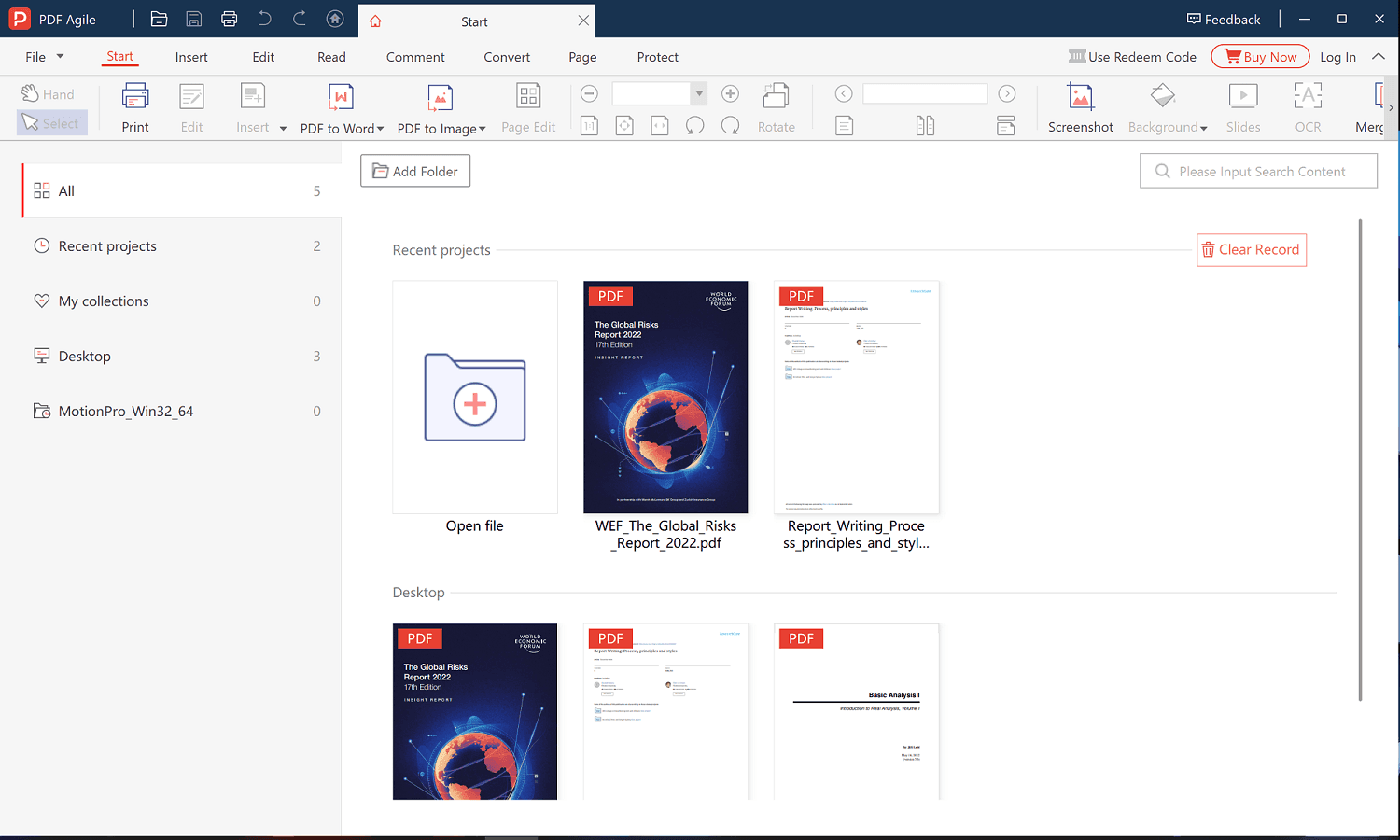
Schritt 2. Navigieren Sie in der PDF-Datei zu dem Bild, das Sie zuschneiden möchten, und klicken Sie es an. Es öffnet sich ein kleines Fenster mit fünf Optionen, aus denen Sie wählen können. Wählen Sie zunächst die Option "Bild zuschneiden".
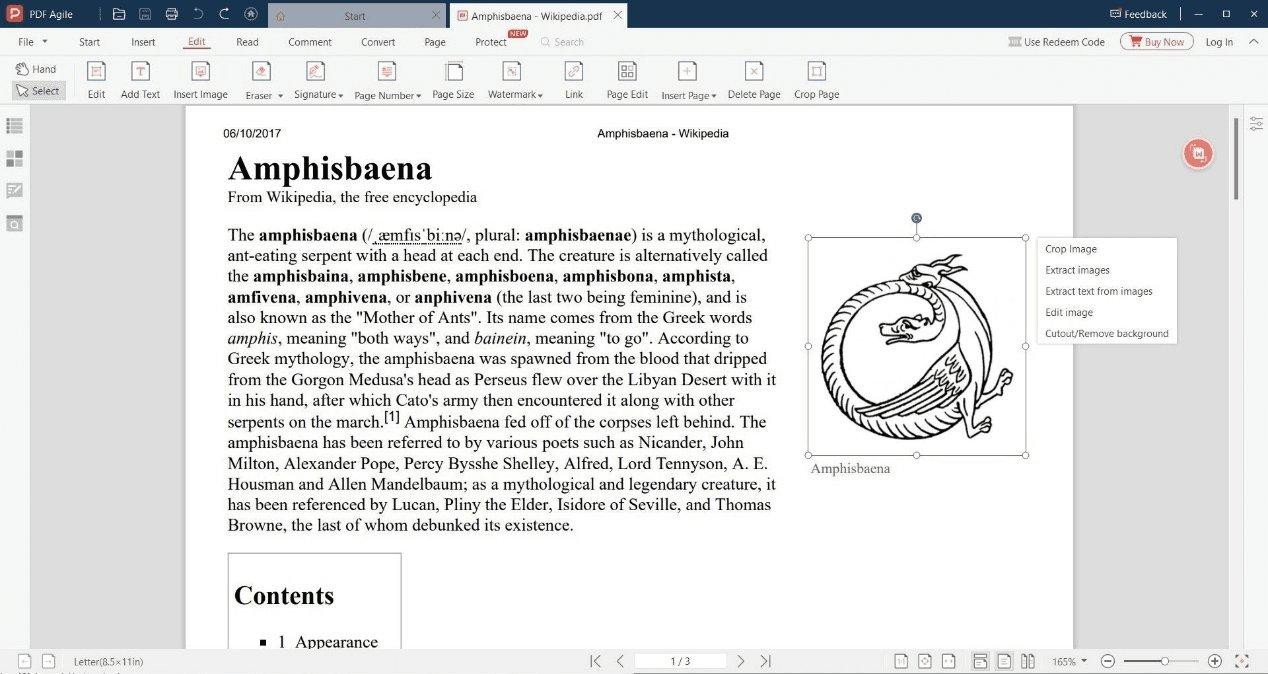
Schritt 3. Sie können nun auf das Bild klicken und ziehen, um den Bereich oder den Teil des Bildes auszuwählen, den Sie zuschneiden möchten. Wenn Sie fertig sind, klicken Sie auf das Häkchen-Symbol (✓), um das neu zugeschnittene Bild zu speichern.
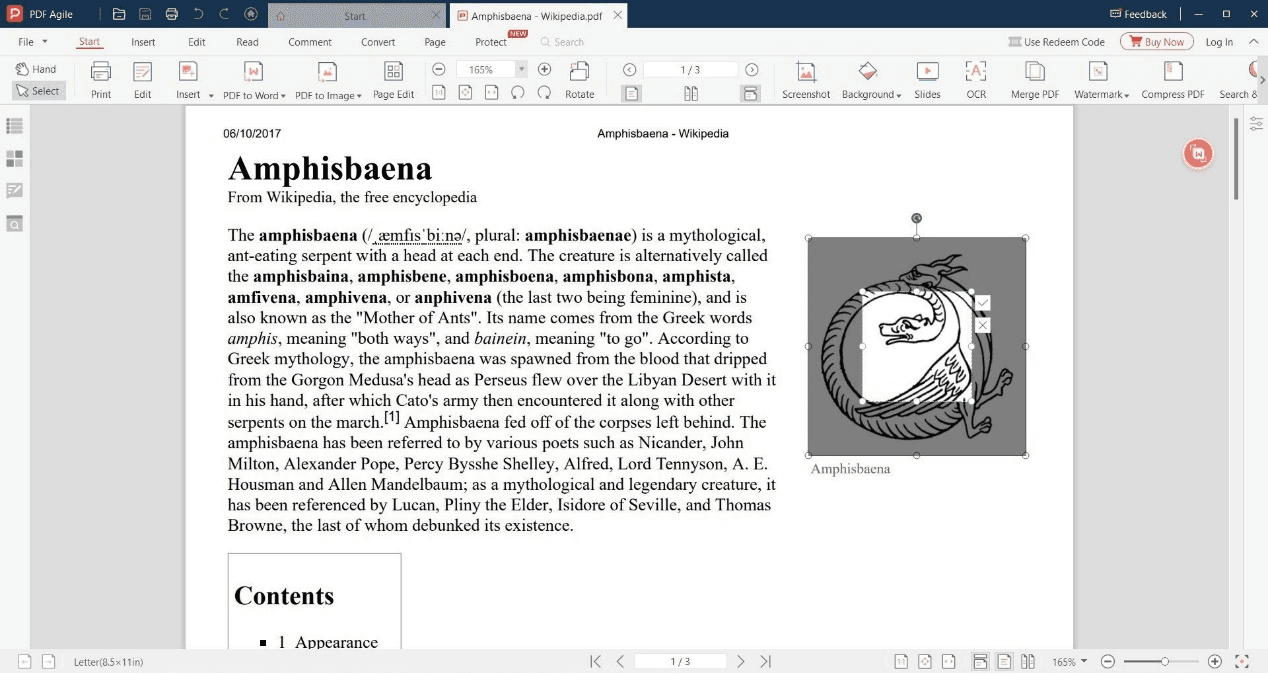
Schritt 4. Wenn Sie einen Fehler gemacht haben und das Bild neu zuschneiden möchten, können Sie einfach die Tastenkombination "STRG + Z" drücken. Achten Sie darauf, dass Sie die Datei nicht speichern, wenn Sie den Zuschnitt erneut vornehmen möchten. Wenn Sie zufrieden sind, klicken Sie auf "Datei" und dann auf "Speichern" in der oberen Symbolleiste von PDF Agile.
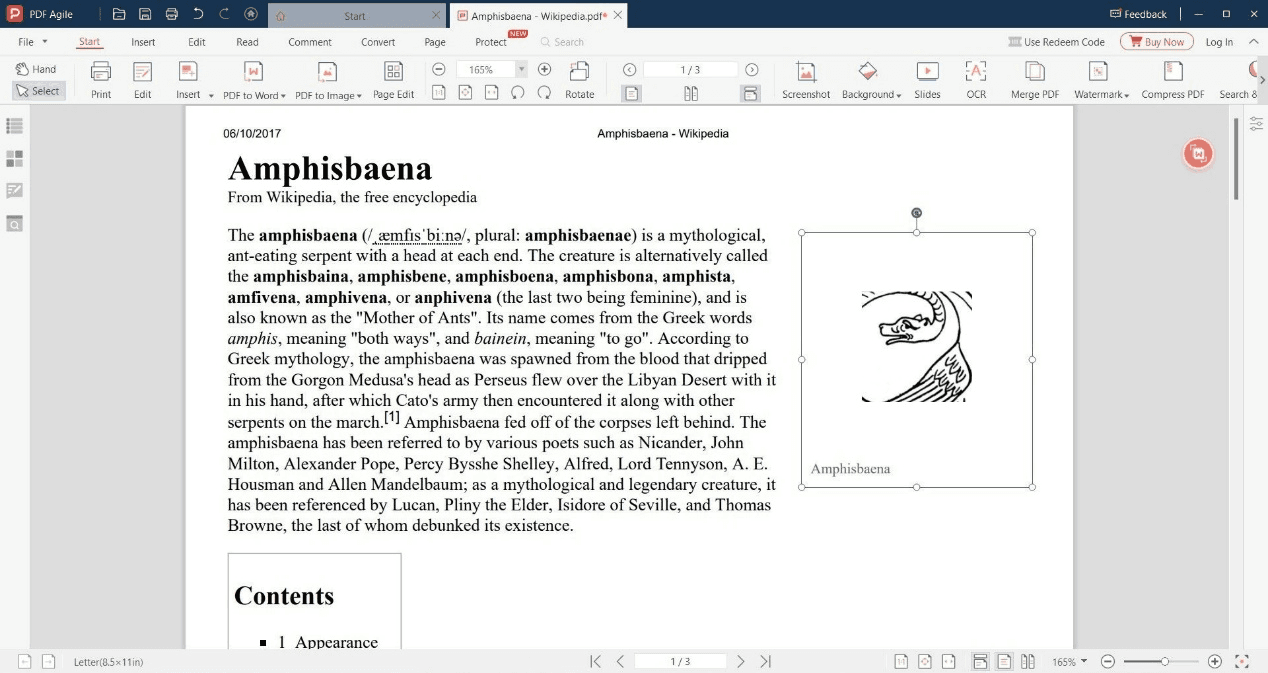
Das Zuschneiden von Bildern in PDF ermöglicht es Ihnen, nur die wichtigsten Teile des Dokuments zu speichern. Die Vorbereitung einer Präsentation kann beispielsweise dazu beitragen, die Folien kurz zu halten und dennoch viele Informationen zu vermitteln. Wenn Sie ein gescanntes Dokument ausdrucken, können Sie die unerwünschten Teile einfach entfernen.
Wenn Sie das richtige Werkzeug haben, ist das Ausschneiden eines Ausschnitts aus einem PDF-Bild ganz einfach. Mit dieser Website können Sie das ausgewählte Bild in einem PDF-Dokument für alle damit verbundenen Arbeiten schnell zuschneiden. Das Beschneiden eines PDF-Bildes mit vielen anderen Bearbeitungselementen ist eine häufige Aufgabe im Privat- und Geschäftsleben. Sie benötigen einen zuverlässigen, effektiven und schnellen Redakteur.
Das Zuschneiden von Bildern aus einem PDF-Dokument kann eine Herausforderung sein, da diese Dateien so konzipiert sind, dass der Inhalt nicht verschoben oder verändert werden kann. Aber wir haben Ihnen in diesem Artikel gezeigt, wie Sie eine PDF-Datei zuschneiden können. Die oben genannte Website ist völlig kostenlos. Wenn Sie jedoch die kostenpflichtige Version des PDF Agile-Tools verwenden, müssen Sie für das Zuschneiden Ihrer PDF-Datei bezahlen.


